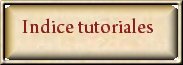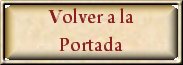Uso de la Herramienta "FORMAS"
En este tutorial veremos como es el procedimiento para crear formas. Estas ya estan conformadas y son formas standard, como podemos ver en el primer cuadro, selecionando en la solapa a la derecha, vemos un icono que se distingue con un triangulo,un cuadrado y un circulo. Accediendo alli vemos una serie de botones que nos da la opción de poder trazar desde simple linea hasta una variedad de formas, hasta un texto.
Ya veremos mas adelante que esta herramienta de diseño puede darnos grandes satisfacciones.-
En este cuadro vemos que tipo de diseño realiza cada herramienta., luego veremos que estas opciones pueden ampliarse, segun la habilidad de cada uno.-
Cuadro 1

Entre las diferentes opciones de diseño, podemos observar que seleccioando el menu del campo desplegable, tambien tenemos otras opciones de trazado, el "Spline" es el que usamos casi diariamente, y tambien tenemos otra selección llamada "NURBS Curves". Posiblemente, ustedes se estan preguntando¿ Porque vamos a ver otra selección en lugar de ver algo de las formas que vimos en el cuadro anterior?. La respuesta es: "Porque esta opción de herramienta de trazo que veremos ahora, es una opcion de diseñar que nos da mucha libertad para crear imagenes a nuestro gusto, porque será como diseñar a mano alzada"-
Cuadro 2

En este cuadro 3 ya estoy viendo que puedo seleccionar dos tipos de trazos, uno llamado "Point-Curve" y el otro "CV-Curve"; yo acostumbro a usar esta opción porque me permite trazas rectas y curvas con mayor excatitud y mas libertad de acción.
Cuadro 3

En este cuadro 4 ¿que he hecho?.
1º Comencé desde un punto cualquiera y comencé a trazar un corazón. En la medida que voy desplazando el raton se va trazando una lineaque puede ser recta o curva, la curvatura esta determinada por la cantidad de puntos, los punto se van aplicando con el boton Izquierdo del ratón, es decir, pulso el boton y se crea un punto y sigo trazando, aplicando puntos. Estos puntos, luego los podreomos ir moviendo para ir corrrigiendo imperfecciones del formato.-
Cuando ya creemos que tenemos la forma finalizada, iremos a dar el ultimo punto sobre el primer punto que iniciamos y en ese momento se nos aparece una ventanita preguntando si deseamos cerrar el objeto y le damos "si".-
Cuadro 4

Ya tenemos la figura que, en principio deseabamos. Ahora veremos como le damos utilidad a esta imagen y ademas como podriamos modificarla.-
Cuadro 5

En este punto veremos como hacemos para modificar la imagen, moviendo los punto que habiamos generado.
Para ello vamos a pulsar el icono de modificaciones, que es el que se indica con la flecha 1 en el cuadro 6 abajo, al seleccionar la solapa de modificación veremos el despliegue de "Curva NURBS" y pinchamos en la opción "VC curva". Obsevaremos que en el diseño se activaran la linea del diseño y los puntos.
Cuadro 6

Ahora iremos seleccionando los punto que creamos conveniente, para moverlos buscando darle mejor forma al corazon en este caso.-
Cuadro 7

Una vez que consideramos que la forma del corazon es la correcta, sin dejar de tener seleccionada la imagen, iremos a desplegar el panel de modificaciones y seleccionaremos una nueva herramienta llamada "EXTRUDE" como se muestra en el cuadro 8.-
Cuadro 8

Esta nueva herramienta "EXTRUDE", lo que hace es darle cuerpo a la imagen o forma, que en este caso es un corazón.-
"EXTUDE" tiene parametros que nosotros modificaremos segun la necesidad, en la figura abajo podemos ver los parametros, vemos como espesor el valor 11 y como cantidad de segmentos 7. Estos son los valores que yo le he dado para agregarle cuerpo al corazon. De hecho ya lo estamos viendo.-
Cuadro 9

Como podemos ver el corazón ya tiene cuerpo, pero sus lineas son rectas, entonces con el siguiente modificador le aplicará una forma suavizada.-
Cuadro 10

Ahora iremos a aplicarle el modificador, el procedimiento es igual que el modificador anterior. Este nuevo modificador..llamado "Smooth", lo que hace este modificador es darle un efecto suavizado o acolchado. En el menu ya viene determinado el valor.-
En el Cuadro 11 podemos ver su representación.-
Cuadro 11

Hasta ahora hemos visto como se puede emplear una de las herramientas de "Formas", en este caso el de trabajar con lineas, que como dije en el inicio, el diseño de lineas es el mas usado por el diseñador. Como hemos visto, con esa linea hemos creado una forma de corazon y luego le hemos aplicado dos modificadores "EXTRUDE" y SMOOTH .
En el Tutorial anterior (Tutorial 4º) hemos visto el empleo de LOFT ó Solevado. Recordemos que Loft tiene la particularidad de crear un cuerpo sobre un "Recorrido", este recorrido es un linea con una forma determinada por nosotros y con una forma elegida o creada la hacemos desplazar por ese recorrido.
En los cuadros abajo vemos como, tambien podemos usar ese corazon como "recorrido". usando Loft, para ello agregamos un circulo de diametro pequeño, yo elegí un circulo, pero podria haber elegido otra "forma" de las que hay y que vimos en el primer cuadro.- En el Cuadro abajo vemos el circulo indicado con la flecha y vemos el corazón que oficiara de recorido y que esta activo, con esta condicion seleccionamos Loft, previamente habiendo seleccionado "Objetos Compuestos", como lo indico en el cuadro abajo.-
Cuadro 12

Con el procedimiento Loft que ya vimos en el tutorial anterior, creamos el corazon con la silueta redonda, lo estamos viendo doble, porque he duplicado el recorrido para crear otro loft igual y luego entrelazarlo.-.
Cuadro 13

De esta forma finalizamos el ejercicio, que podemos decir que en este capitulo hemos conocido la forma de trabajar con "formas", con lineas "Nurbs". Ademas el haberle aplicado algunos modificadores muy comunes en 3D Max.
No voy a dejar de recomendar a quien decide diseñar con 3D Max, que la mejor forma de Memorizar el empleo de las herramientas es practicando el uso de cada uno de ellas, pues la cantidad de herramientas a emplear son muchas y la diversidad tambien, entonces resulta casi imposible recordar de memoria el uso de cada una de ellas.
La mejor forma de recordarlas es razonando que modificación aplica al objeto.-
Jorge- (Abril 17 de 2012)